Некоторые пользователи Windows 11 и Windows 10, могут заметить, что Winget COM Server и соответствующий ему процесс WindowsPackageManagerServer.exe грузит процессор, при этом нагрузка постоянная и не пропадает со временем, что приводит к проблемам с производительностью.
В этой инструкции подробно о том, что такое Winget COM Server, почему он может вызывать высокую нагрузку на процессор и что делать, чтобы это исправить.
Назначение Winget COM Server и возможные причины высокой нагрузки
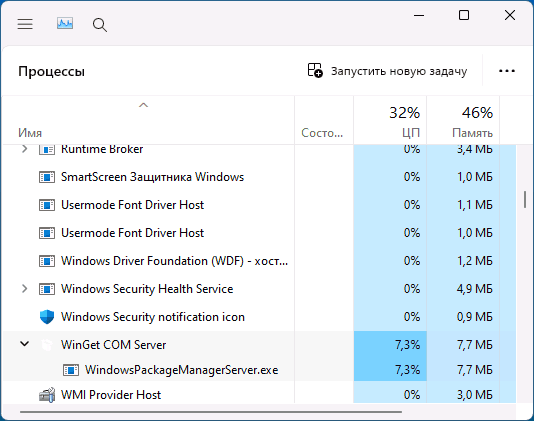
Winget COM Server (WindowsPackageManagerServer.exe) — процесс Windows 11/10, используемый при установке и обновлении пакетов приложений Windows:
- Менеджером пакетов WinGet
- Магазином приложений Microsoft Store
- Приложением «Установщик приложения» (App Installer), служащего для ручной установки пакетов приложений Windows (AppX, MSIX)
Кратковременное повышение нагрузки со стороны процесса Winget COM Server может быть нормальным явлением в следующих случаях:
- Выполняется фоновое обновление приложений из Microsoft Store
- При обновлении приложений Microsoft, таких как Office, Visual Studio и других, а также некоторых сторонних приложений, которые используют WinGet
- Вы вручную запустили обновление указанных приложений.
Однако некоторые пользователи сталкиваются с тем, что Winget COM Server грузит процессор на десятки процентов в течение продолжительного времени, без каких-либо ясных причин: обычно это можно исправить.
Как исправить высокую нагрузку на процессор от Winget COM Server
Высокая постоянная нагрузка на процессор со стороны Winget COM Server может объясняться различными факторами: от багов работы менеджера пакетов (на момент написания статьи о нём известно разработчикам, однако исправление пока не вышло), до автоматического обслуживания системы в простое и маскировки вредоносного ПО под процесс WindowsPackageManagerServer.exe.
Основные способы решения проблемы, работающие по отзывам пользователей:
- Проверьте, нет ли обновлений для «Установщик приложения» (App Installer) в Microsoft Store в разделе «Библиотека». При наличии — установите обновление.
- Зайдите в Параметры — Приложения — Установленные приложения в Windows 11 или Параметры — Приложения — Приложения и возможности в Windows Если в списке приложений присутствует «Windows Package Manager Source (winget)», удалите это приложение и проверьте, решит ли это проблему.
- Отключение источников WinGet: запустите командную строку от имени администратора и введите команду
winget source list
затем для каждого источника выполните удаление:
winget source remove имя_источника
- Если высокая нагрузка появляется после долгого простоя системы, вы можете попробовать отключить автоматическое обслуживание.
- Способ только для Windows 10: удаление приложения «Установщик приложений». В результате вы не сможете вручную устанавливать пакеты приложений. Для удаления: нажмите правой кнопкой мыши по кнопке «Пуск», запустите PowerShell от имени администратора в контекстном меню и используйте команду:
get-appxpackage Microsoft.DesktopAppInstaller | remove-appxpackage
- Проверьте, будет ли исправлена проблема, если отключить все необязательные сторонние приложения в автозагрузке Windows, особенно приложения из Microsoft Store и вручную установленные с помощью WinGet. Подробнее: Как убрать программы в автозагрузке Windows 11, Автозагрузка программ Windows 10.
- При подозрении на то, что файл WindowsPackageManagerServer.exe является вредоносным, откройте его расположение в проводнике (правый клик в диспетчере задач — открыть расположение файла). Если расположение отличается от
C:\Program Files\WindowsApps\Microsoft.DesktopAppInstaller_версия
проверьте файл на вирусы на VirusTotal.com
- Если до недавнего времени проблема не наблюдалась, вы можете использовать точки восстановления системы и/или удалить последние обновления Windows.
- Есть отзывы, что решением оказалось удаление последних обновлений Office или Visual Studio (не распространяемых компонентов Windows, а среды разработки), а также ожидание работы процесса в течение нескольких часов, после чего высокая нагрузка не повторялась.
Как было отмечено выше, проблема может объясняться багом, который обсуждается на GitHub WinGet и, по сообщению разработчиков, работа над исправлением высокой нагрузки на CPU ведётся.
Мы начали путь к созданию собственного диспетчера пакетов для Windows 10, когда анонсировали предварительную версию диспетчера пакетов Windows на Microsoft Build 2020. Мы выпустили проект на GitHub как совместный с открытым исходным кодом, и участие сообщества было очень важным аспектом! И вот недавно прошла конференция Microsoft Build 2021.
И мы рады объявить о выпуске Windows Package Manager 1.0! Подробности под катом!
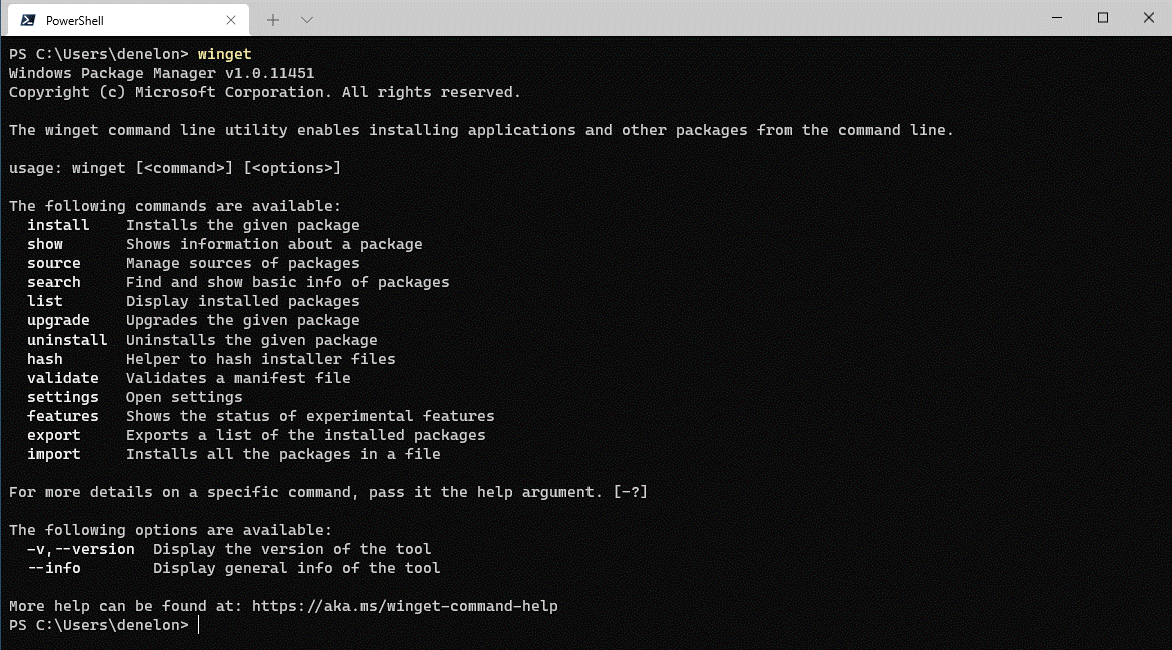
Клиент
Клиент winget — это основной инструмент, который вы будете использовать для управления пакетами на вашем компьютере. На изображении ниже показан winget, выполненный в Терминале Windows через PowerShell. Вы можете увидеть список доступных команд, используемых для управления пакетами и работы с манифестами. Вы можете искать пакет (поиск находит по имени, моникеру и тегам) с помощью winget search vscode. Установить что-либо на свой компьютер так же просто, как winget install PowerToys. Вы можете проверить обновления пакетов с помощью winget upgrade или просто обновить все с помощью winget upgrade —all. Вы настраиваете новую машину? Убедитесь, что winget export packages.json на вашем текущем компьютере (и скопируйте файл на новый компьютер), чтобы вы могли импортировать файл packages.json на новом компьютере. С winget list вы можете увидеть все, что установлено, в «Установка и удаление программ», и вы можете winget uninstall , чтобы удалить его из вашей системы. Вы можете узнать больше о командах и синтаксисе в нашей документации.
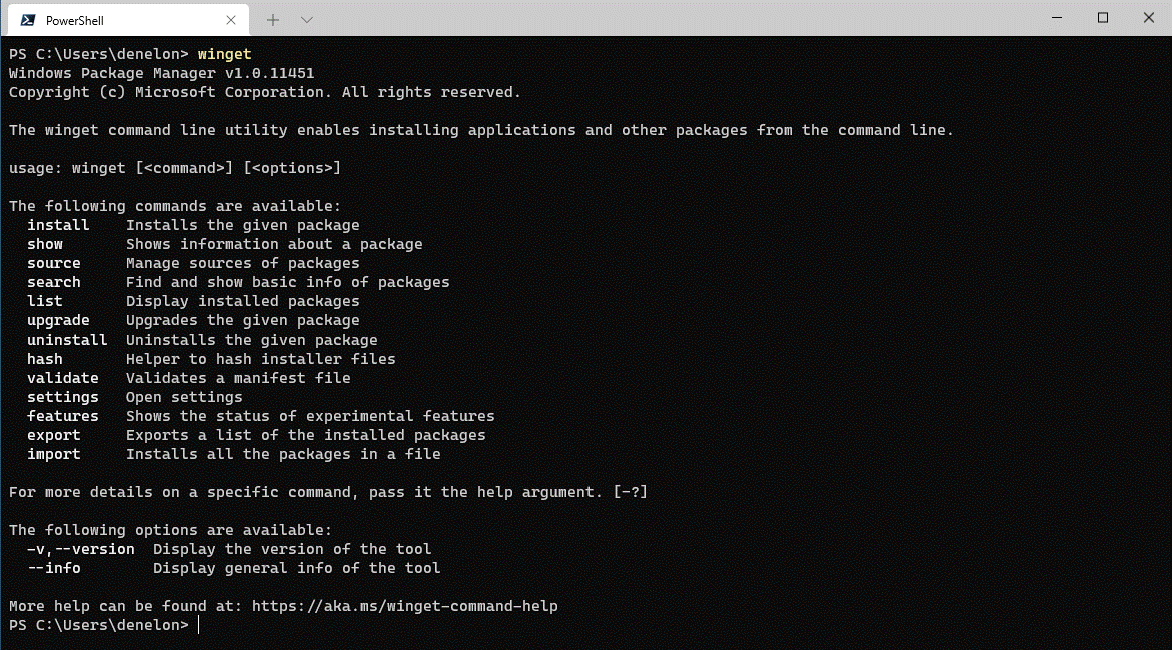
Как мне это получить?
Если вы используете любую текущую сборку Windows Insider или подписались на группу Windows Package Manager Insider, возможно, она у вас уже есть. Диспетчер пакетов Windows распространяется вместе с установщиком приложений из Microsoft Store. Вы также можете загрузить и установить диспетчер пакетов Windows со страницы выпусков GitHub или просто установить последнюю доступную версию.

Версия 1.0 диспетчера пакетов Windows скоро будет поставляться в виде автоматического обновления через Microsoft Store для всех устройств под управлением Windows 10 версии 1809 и более поздних версий. Если вы являетесь ИТ-специалистом, мы опубликовали информацию об управлении диспетчером пакетов Windows с помощью групповой политики. Пользователи смогут определить, какие политики действуют, выполнив winget —info.
Репозиторий сообщества Microsoft
Сообщество внесло более 1400 уникальных пакетов в репозиторий сообщества Microsoft! Вы можете winget search , чтобы узнать, доступен ли пакет. Нас до сих пор поражает, сколько замечательных программ для Windows 10 есть в репозитории. Если поиск не дает никаких результатов, вы можете выполнить процесс, чтобы запустить Edge и выполнить поиск загрузки установщика программного обеспечения. Как только вы найдете его, вы можете добавить его в репозиторий сообщества, чтобы вам не пришлось снова проходить этот процесс. Написав десятки манифестов вручную, мы поняли, что для этого должен быть инструмент.
Windows Package Manager Manifest Creator Preview
Мы также выпускаем еще один инструмент с открытым исходным кодом, который поможет отправлять пакеты в репозиторий сообщества Microsoft. Откройте свой любимый интерфейс командной строки и выполните winget install wingetcreate, чтобы установить создатель манифеста диспетчера пакетов Windows (Windows Package Manager Manifest Creator Preview). После установки инструмента выполните wingetcreate new и укажите URL-адрес установщика. Затем инструмент загрузит установщик, проанализирует его, чтобы определить любые значения манифеста, доступные в установщике, и проведет вас через процесс создания действительного манифеста. Если вы предоставите свои учетные данные GitHub при появлении запроса, он даже создаст ветвь репозитория, создаст новую ветку, отправит pull request и предоставит вам URL-адрес для отслеживания его прогресса. На изображении ниже показано, как wingetcreate выполняется в Терминале Windows через PowerShell.

Приватные репозитории
И последнее, но не менее важное: мы выпустили эталонную реализацию для источника REST API, чтобы вы могли разместить свой собственный частный репозиторий. Это новый тип источника для диспетчера пакетов Windows. Нашим источником по умолчанию является пакет «PreIndexed», поставляемый через Microsoft Store, но вы можете добавить дополнительные источники на основе REST, если они правильно реализуют схему REST API на основе JSON.
From Wikipedia, the free encyclopedia
| Developer(s) | Microsoft |
|---|---|
| Initial release | 13 May 2020; 5 years ago |
| Stable release |
1.9.25200[1] |
| Preview release |
1.9.2151-preview[2] |
| Repository | github |
| Written in | C++,[3] XML,[3] C,[3] C#,[3] Python,[3] Extensible Application Markup Language,[3] CMake,[3] Ada,[3] shell script,[3] Perl,[3] Pascal,[3] XSLT,[3] Autoconf,[3] HTML,[3] PowerShell,[3] DIGITAL Command Language,[3] JavaScript,[3] make,[3] assembly language[3] |
| Operating system | Windows 10 or later |
| Size | ~23 MB |
| Available in | Chinese, English, French, German, Japanese, and others |
| Type | package manager, installation |
| License | MIT License[4] |
| Website | learn |
The Windows Package Manager (also known as winget) is a free and open-source package manager designed by Microsoft for Windows 10 and Windows 11. It consists of a command-line utility and a set of services for installing applications.[5][6] Independent software vendors can use it as a distribution channel for their software packages.
Windows Package Manager was first announced at the Microsoft Build developer conference in May 2020.[7][6]
Before deciding to develop Windows Package Manager, the team behind it explored Chocolatey, Scoop, Ninite, AppGet, Npackd and the PowerShell-based OneGet.[6] After the announcement of winget, the developer of AppGet, Keivan Beigi, claimed that Microsoft interviewed him in December 2019 under the pretense of employment and acquiring AppGet.[8] After talking with Beigi, Microsoft allegedly ceased communication with him until confirming one day before the launch of winget that they would not be hiring him. Beigi was dismayed at Microsoft’s lack of attribution of AppGet. The release of winget led Beigi to announce that AppGet would be discontinued in August 2020.[8][9][10] Microsoft responded with a blog post crediting a number of winget’s features to AppGet.[11][12][13]
Microsoft released version 1.0 of Windows Package Manager on May 27, 2021. The Microsoft Community Repository included over 1,400 packages at that date.[14]
The winget tool supports installers based on EXE, MSIX, and MSI.[15] The public Windows Package Manager Community repository hosts manifest files for supported applications in YAML format.[16] In September 2020, Microsoft added the ability to install applications from the Microsoft Store and a command auto-completion feature.[17]
To reduce the likelihood of non-Microsoft-approved software, including malicious software, making its way into the repository and onto the target machine, Windows Package Manager uses Microsoft SmartScreen, static analysis, SHA256 hash validation and other processes.[18][19]
The winget client source code and the community manifest repository are licensed under MIT License and hosted on GitHub.[20][16]
| Name | Description |
|---|---|
| configure | Configures the system into a desired state |
| export | Exports a list of the installed applications |
| features | Show status of experimental features |
| hash | Hash installer files |
| import | Install all the applications in a file |
| install | Install the given application |
| list | Display installed applications |
| pin | Manage package upgrade pins |
| show | Show information about the given application |
| search | Search and show basic information of applications |
| settings | Open winget configuration settings |
| source | Manage application sources |
| upgrade | Upgrades the given application |
| uninstall | Uninstall the given application |
| validate | Validate a manifest file |
Search for and installs variable $PKG_ID:
winget install --id=$PKG_ID -e
List all installed packages:
Update all packages:
Package ID examples
[edit]
- Visual Studio Code, a code editor from Microsoft:[21]
Microsoft.VisualStudioCode - Google Chrome:[22]
Google.Chrome - Mozilla Firefox:
Mozilla.Firefox - Brave:
BraveSoftware.BraveBrowser - Vivaldi:
VivaldiTechnologies.Vivaldi
- Web Platform Installer
- NuGet
- Chocolatey
- Scoop Package Manager
- List of software package management systems
- vcpkg
- ^ «Windows Package Manager 1.9.25200». GitHub. 12 November 2024. Retrieved 15 December 2024.
- ^ «Release Windows Package Manager 1.9.2151-preview». GitHub. 7 August 2024. Retrieved 20 August 2024.
- ^ a b c d e f g h i j k l m n o p q r s «The winget-cli Open Source Project on Open Hub: Languages Page». Open Hub. Retrieved 18 May 2024.
- ^ «winget-cli/LICENSE at master». GitHub. 17 July 2019. Retrieved 4 August 2020.
- ^ Tom Warren (20 May 2020). «Microsoft’s new Windows Package Manager is already better than the Windows Store». The Verge.
- ^ a b c Windows Package Manager Preview | Windows Command Line
- ^ Microsoft debuts Windows Package Manager for your dev environment | VentureBeat
- ^ a b Warren, Tom (28 May 2020). «Microsoft copied its new Windows Package Manager from rival AppGet, claims developer». The Verge. Vox Media. Retrieved June 1, 2020.
- ^ Anderson, Tim (May 28, 2020). «Embrace and kill? AppGet dev claims Microsoft reeled him in with talk of help and a job – then released remarkably similar package manager». The Register. Retrieved 2020-06-01.
- ^ Stewart, Ashley (May 28, 2020). «A developer says Microsoft led him on about a job and buying his tool before going silent and releasing its own very similar service. Now he wants an explanation and credit for his work». Business Insider. Retrieved June 1, 2020.
- ^ Tung, Liam (June 1, 2020). «Windows 10: Microsoft now credits maker of package manager it ‘copied’ – but offers no apology». ZDNet. Retrieved 2020-06-02.
- ^ Microsoft gives AppGet creator credit for Windows Package Manager — Neowin
- ^ Warren, Tom (April 20, 2022). «Microsoft finally gives AppGet developer the credit he deserves». The Verge. Retrieved 2020-06-02.
- ^ Anderson, Tim (May 27, 2021). «Microsoft releases command-line package manager for Windows (there are snags)». The Register. Retrieved 2021-05-28.
- ^ a b «Use the winget tool to install and manage applications». Microsoft.
- ^ a b GitHub — microsoft/winget-pkgs: The Microsoft community Windows Package Manager manifest repository
- ^ Abrams, Lawrence (September 23, 2020). «Windows 10 Package Manager can now install Microsoft Store apps». Bleeping Computer. Retrieved 2020-10-10.
- ^ Tung, Liam (May 21, 2020). «Microsoft’s Windows Package Manager: This command-line tool can install all your apps». ZDNet. Retrieved 2020-06-02.
- ^ How to Use Windows Package Manager — Petri
- ^ «GitHub — microsoft/winget-cli: Windows Package Manager CLI (a.k.a. winget)». May 20, 2020 – via GitHub.
- ^ «Winget PKG of Visual Studio Code» https://winget.run/pkg/Microsoft/VisualStudioCode
- ^ «Winget PKG of Google Chrome» https://winget.run/pkg/Google/Chrome
- Windows Package Manager | Microsoft Docs
- winget-cli on GitHub
- winget-pkgs on GitHub
- UniGetUI (formerly WingetUI) — Community-made GUI for Winget
В этой публикации, друзья, рассмотрим, что такое Winget COM Server. Это фоновый системный процесс Windows, его и связанный с ним WindowsPackageManagerServer.exe время от времени можем наблюдать в диспетчере задач Windows. Обычно Winget COM Server потребляет минимум системных ресурсов. Но иногда этот процесс может сильно нагружать ресурс процессора и, возможно, тормозить работу операционной системы. Давайте разберёмся с этим процессом – что являет собой, и какие меры можно предпринять, если он сильно нагружает процессор.
Winget COM Server (WindowsPackageManagerServer.exe) — это системный процесс в Windows начиная с версии 10, связанный с менеджером пакетов WinGet (Windows Package Manager). Необходим для экосистемы определённого Windows-софта – приложений из магазина Microsoft Store, устанавливаемых самим WinGet программ, а также устанавливаемых посредством приложения «Установщик приложения» (App Installer) программ и драйверов из пакетов AppX и MSIX. Процесс Winget COM Server запускается при массовых установке и обновлении софта средствами этой экосистемы.
Winget COM Server в рамках нормы может давать нагрузку на процессор при установке и обновлении обеспечиваемого им софта. Но после выполнения своих задач этот процесс не должен потреблять ресурс процессора. Однако иногда Winget COM Server может длительное время ощутимо нагружать процессор.
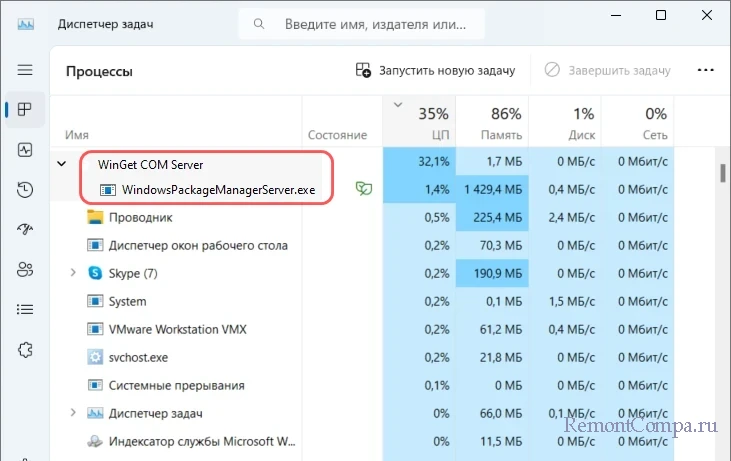
В таком случае можно предпринять следующее.
Можно попробовать перезагрузить компьютер. Возможно, причина чрезмерной активности Winget COM Server кроется в ошибках текущего сеанса работы компьютера.
Для корректной работы процесса Winget COM Server может потребоваться обновление приложения «Установщик приложения». Запускаем магазин Microsoft Store. В библиотеке ищем приложение от Microsoft «Установщик приложения». Если для него доступно обновление, жмём кнопку «Обновить».
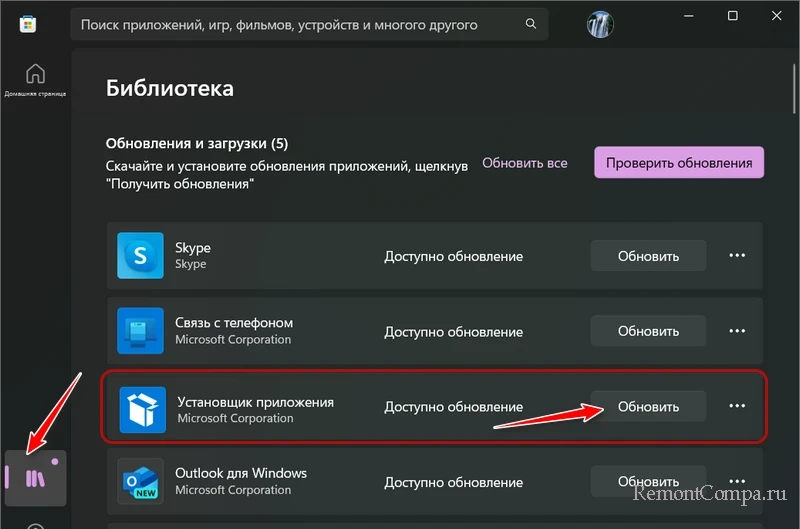
Потенциально устранить многие проблемы в Windows, в том числе и рассматриваемую, можно путём установки системных обновлений. Таковые могут содержать обновления и исправления драйверов или системных компонентов, связанных с причиной проблемы. Установку обновлений Windows можно запустить вручную, если они по какой-то причине пока что не установились автоматически. А не установиться автоматически обновления Windows могут, в частности, из-за проблем в работе центра обновления Windows и прочих.
Может быть и наоборот – проблему провоцирует какое-то некорректное обновление Windows 11. В таком случае можно удалить обновления Windows, которые установлены накануне появления проблемы.
Winget COM Server – это процесс, использующий системные файлы Windows для выполнения своих задач. Повреждение системных файлов может привести к проблемам с этим процессом, включая высокую нагрузку на процессор. Необходимо восстановить целостность системных файлов.
Причиной проблемной активности Winget COM Server могут быть баги в работе менеджера пакетов WinGet. В Windows 11 можно устранить баги средствами системных параметров. В приложении «Параметры» идём по пути:
Приложения → Установленные приложения
Вводим в поиск слово «WinGet», для приложения Windows Package Manager Source жмём меню, выбираем «Дополнительные параметры».
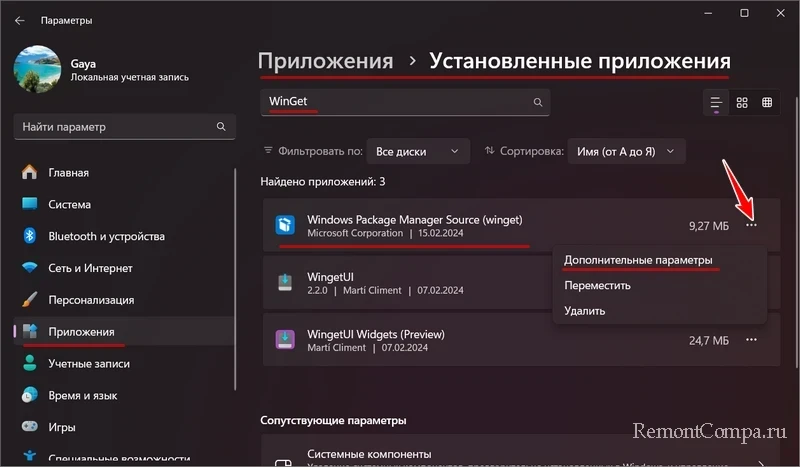
Далее жмём «Завершить» для завершения процесса WinGet. Затем жмём «Исправить» для сброса и восстановления WinGet. Если проблема не решается, далее жмём «Сброс» для полного сброса и восстановления WinGet.
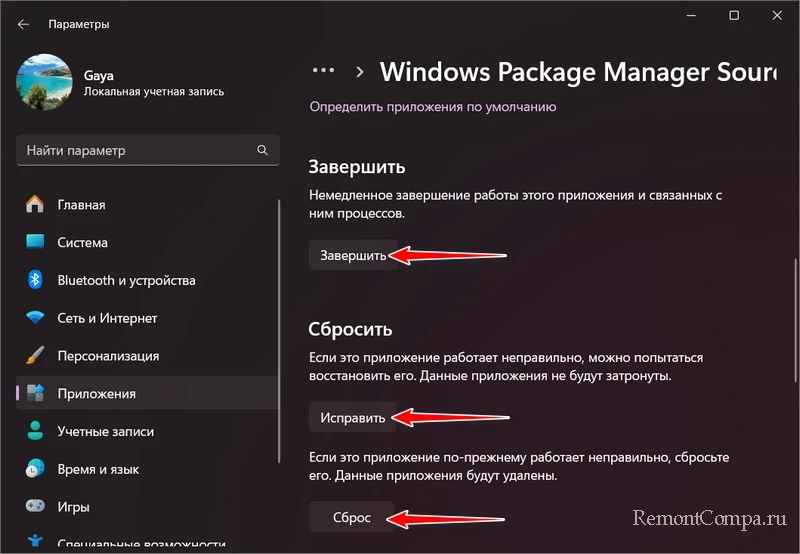
Перезагружаем компьютер. И смотрим, решена ли проблема. Если нет, там же, в дополнительных параметрах Windows Package Manager Source, в самом низу жмём «Удалить» для удаления приложения.
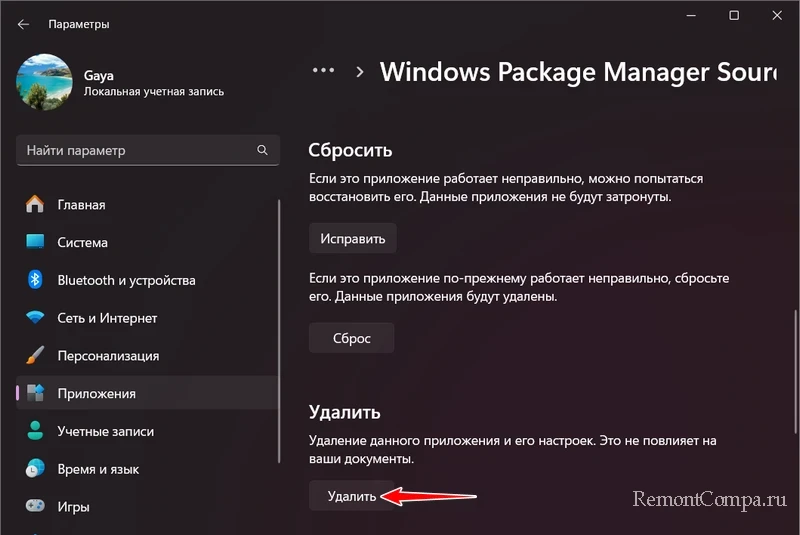
И устанавливаем WinGet по новой, скачав последнюю версию с GitHub.
В Windows 10 можем проделать те же операции, что для WinGet, но только для приложения «Установщик приложения». В приложении «Параметры» идём по пути:
Приложения → Приложения и возможности
Ищем приложение «Установщик приложения». Кликаем его дополнительные параметры.
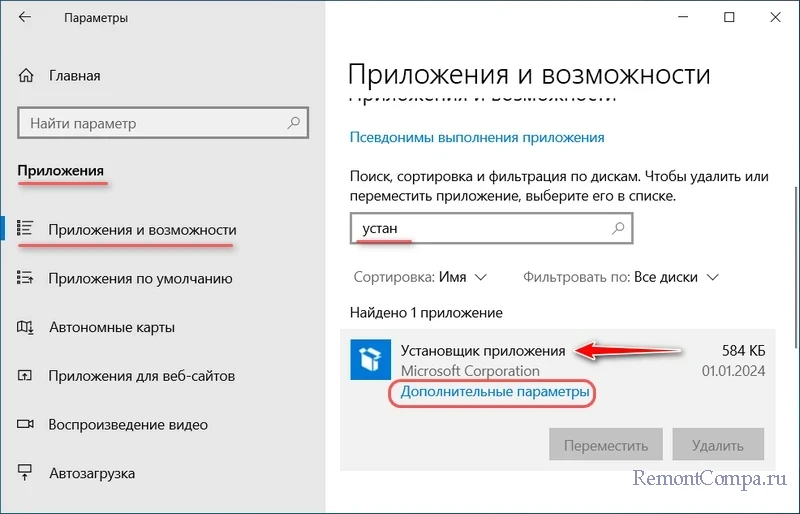
Завершаем процесс, исправляем приложение и при необходимости сбрасываем.
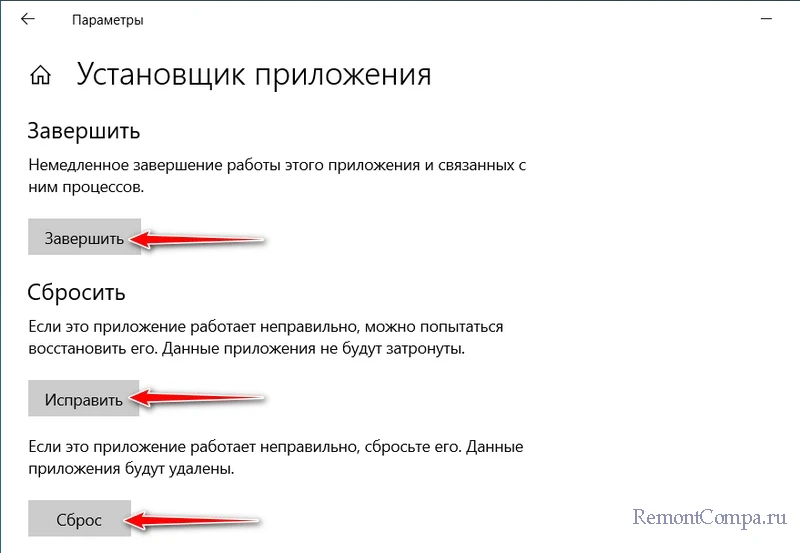
Если не помогает, обновляем WinGet, скачав последнюю версию с GitHub по ссылке выше.
В качестве дополнительных мер по устранению проблем с WinGet можно попробовать обновить источники софта менеджера пакетов. И можно попробовать вручную обновить софт с помощью WinGet. В некоторых случаях проблема может быть вызвана проблемным софтом, который обновляется в фоне средствами WinGet. Запускаем командную строку от имени администратора. Вводим поочерёдно команды:
winget source update
winget upgrade --all
Вручную обновить софт средствами WinGet также можно с использованием графического интерфейса, реализуемого программой WingetUI. В разделе обновления программ отмечаем галочками все программы, для которых доступны обновления, и жмём кнопку обновления.
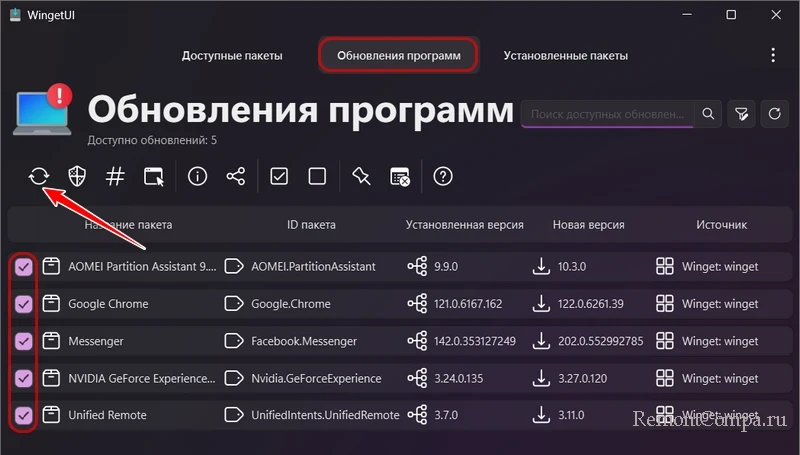
Если не хотим обновлять какие-то программы, в их контекстном меню можем выбрать игнорирование обновления для этого пакета или пропуск версии.
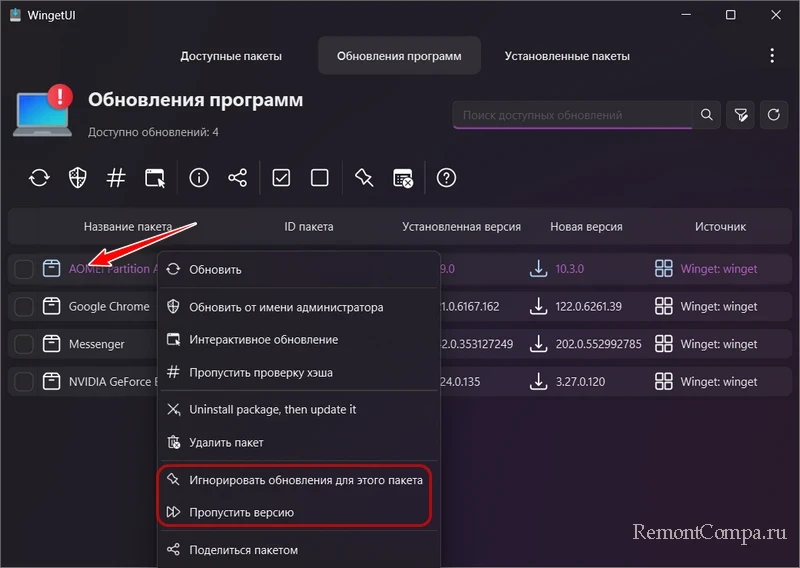
Если в процессе обновления программ WinGet сообщит о проблемах касательно какой-то из программ, возможно, именно она является причиной чрезмерной активности процесса Winget COM Server. В таком случае с помощью WingetUI можем, опять же, выбрать для такой программы игнорирование обновления или пропуск версии. В качестве временного решения можно просто закрыть её и убрать из автозагрузки, если она запускается вместе с Windows и работает в фоне.
Как и под любой активный процесс в Windows, под Winget COM Server может маскироваться процесс вредоносного ПО. В диспетчере задач в контекстном меню на этом процессе можем выбрать открытие расположения файла.
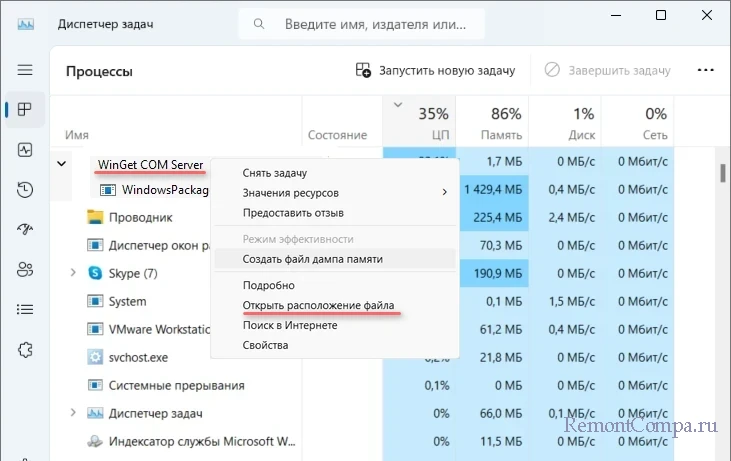
И посмотреть путь и файл процесса. Подлинные таковые должны быть:
C:\Program Files\WindowsApps\Microsoft.DesktopAppInstaller_версия
Если что-то не так, необходимо проверить компьютер на вирусы.
Provide feedback
Saved searches
Use saved searches to filter your results more quickly
Sign up
Appearance settings



